SBI証券の口座開設をどうしてもネットでやり切りたいちゃんみー。です。
昨日に引き続きまして、トライ&エラーがありましたので記録しておきます。
本日1回目の確認書類提出
昨日届いている
【SBI証券】口座開設申込受付・ユーザネーム発行のお知らせ/
ご本人確認書類をお送りください
のメールから▼口座開設状況画面はこちら▼のURLからログイン
まずは本人撮影から。
自撮りも複数回すると慣れるものですね。
★『~がカメラへのアクセスを求めいます』もお約束の『許可』
指示に従って、正面と傾き写真を撮りますが、お決まりの認識が出来ません。
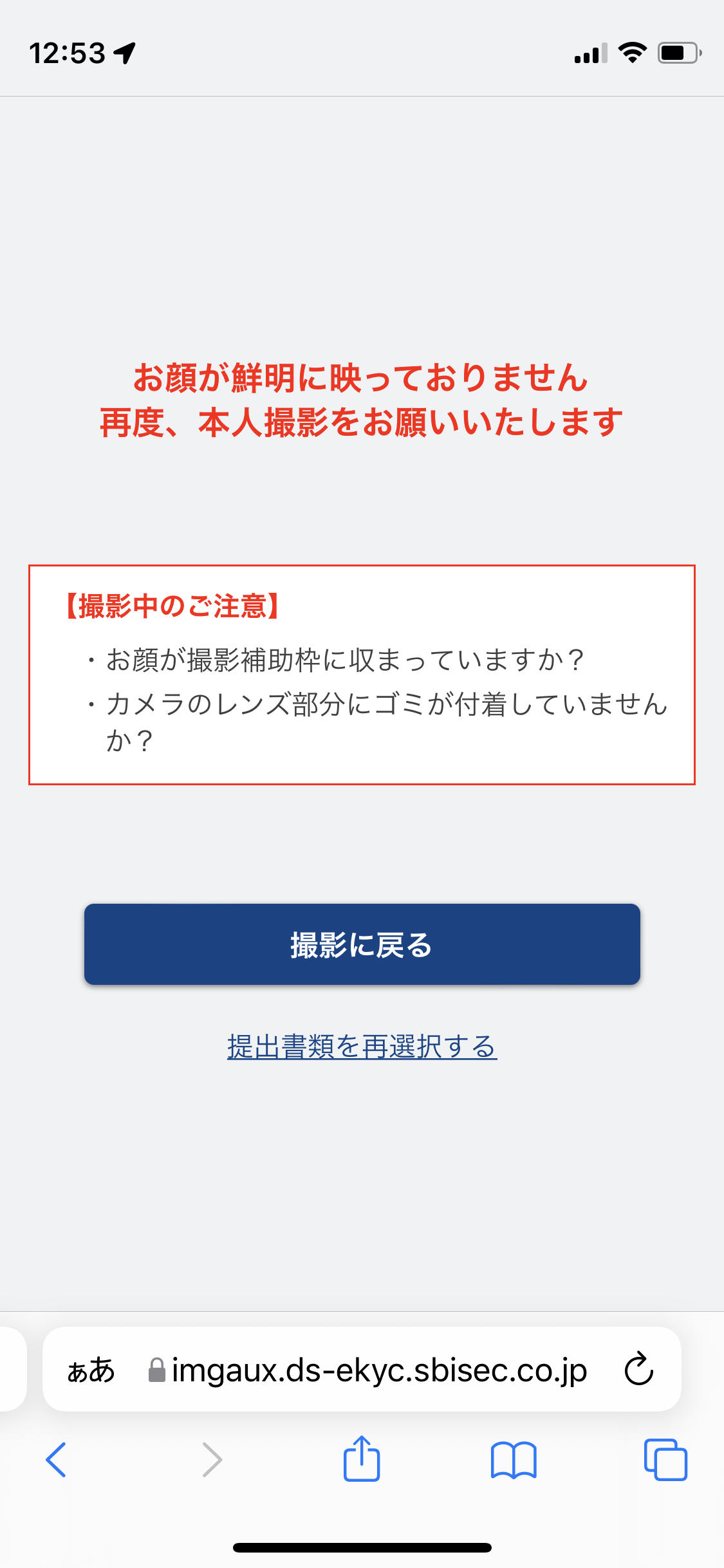
何がダメなのか、考えました。
撮影時、ガイド枠の中にちゃんとおさまるように撮影しています。
もちろんレンズも磨いています。
バックが白で少し模様が入っている事に気が付きました。
最初の注意書きで、なるべく無地が良いとありました。
模様が入っていると言っても、下記の画像程度なので気にしていなかったのですが。
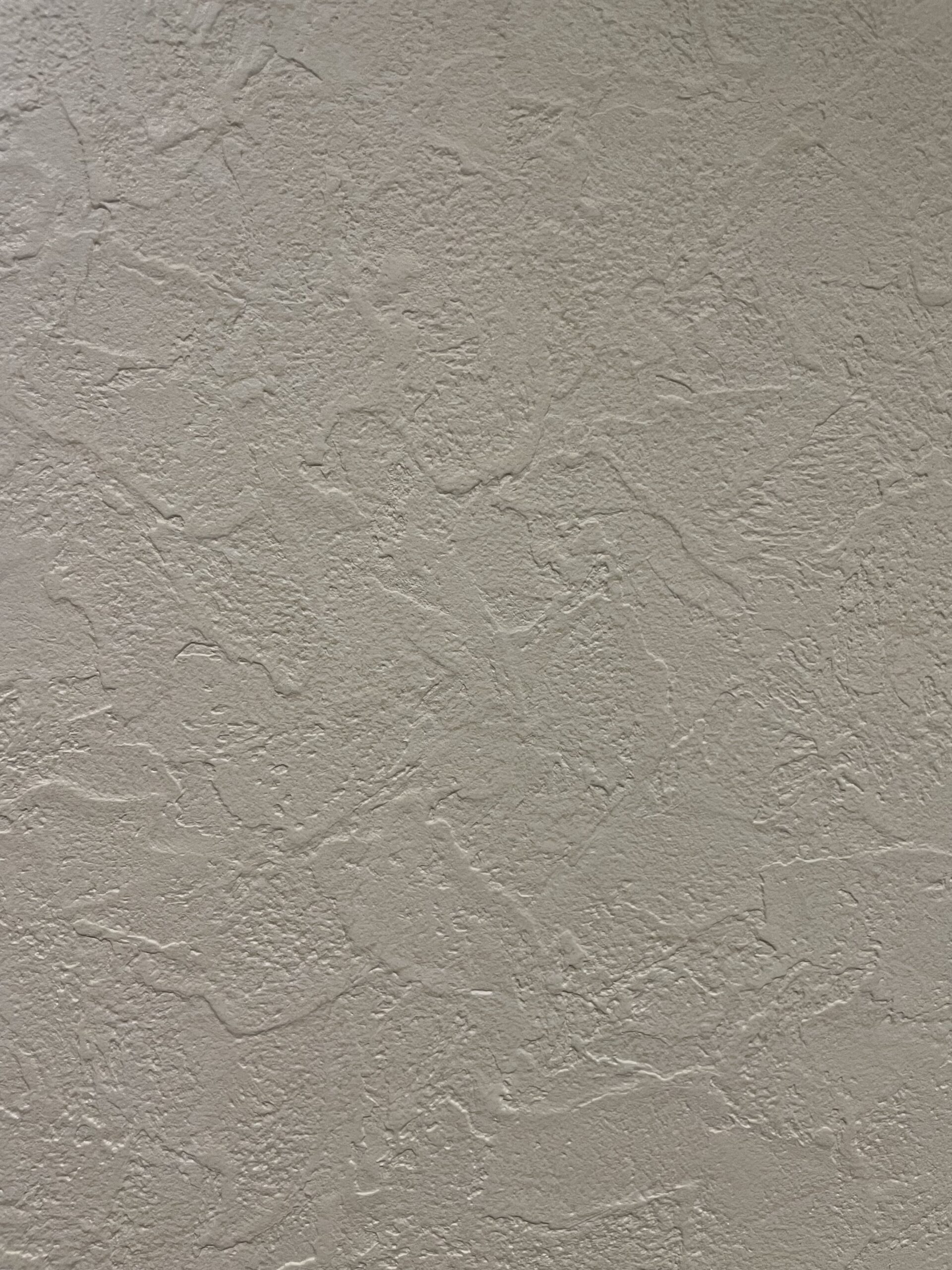
気になったので背景を変える事にしました。
2回目の確認書類提出
壁紙の模様入りが気になった私は背景を変えてみる事にしました。
無地の背景で目に付いたのが、お布団のシーツ(無地の紺)でした。
こちらで、再度お約束ルーティンからの撮影を開始して
正面と傾きを撮り終えると…
見事に認識されました!!!!!
背景が悪かったのですね?模様が薄くでも入っているとダメなんですね??
(確証は持てませんが…)
続けてマイナンバーカードの撮影です。
お約束の ★『~がカメラへのアクセスを求めいます』 を『許可』して
ガイド枠に当てはめる様に意識して撮影。
正面と厚み撮影の時、カメラモードにて
大外枠とウサギのマークと水色の空欄部分のガイド枠が出ます。
正面撮影は、ウサギのマークと水色の空欄部分のガイド枠に
合わせるように意識しました。
次に厚みの撮影。
これもスマホを傾けて、ウサギのマークと水色の空欄部分のガイド枠に
合わせるように意識しました。
結果、失敗しました。
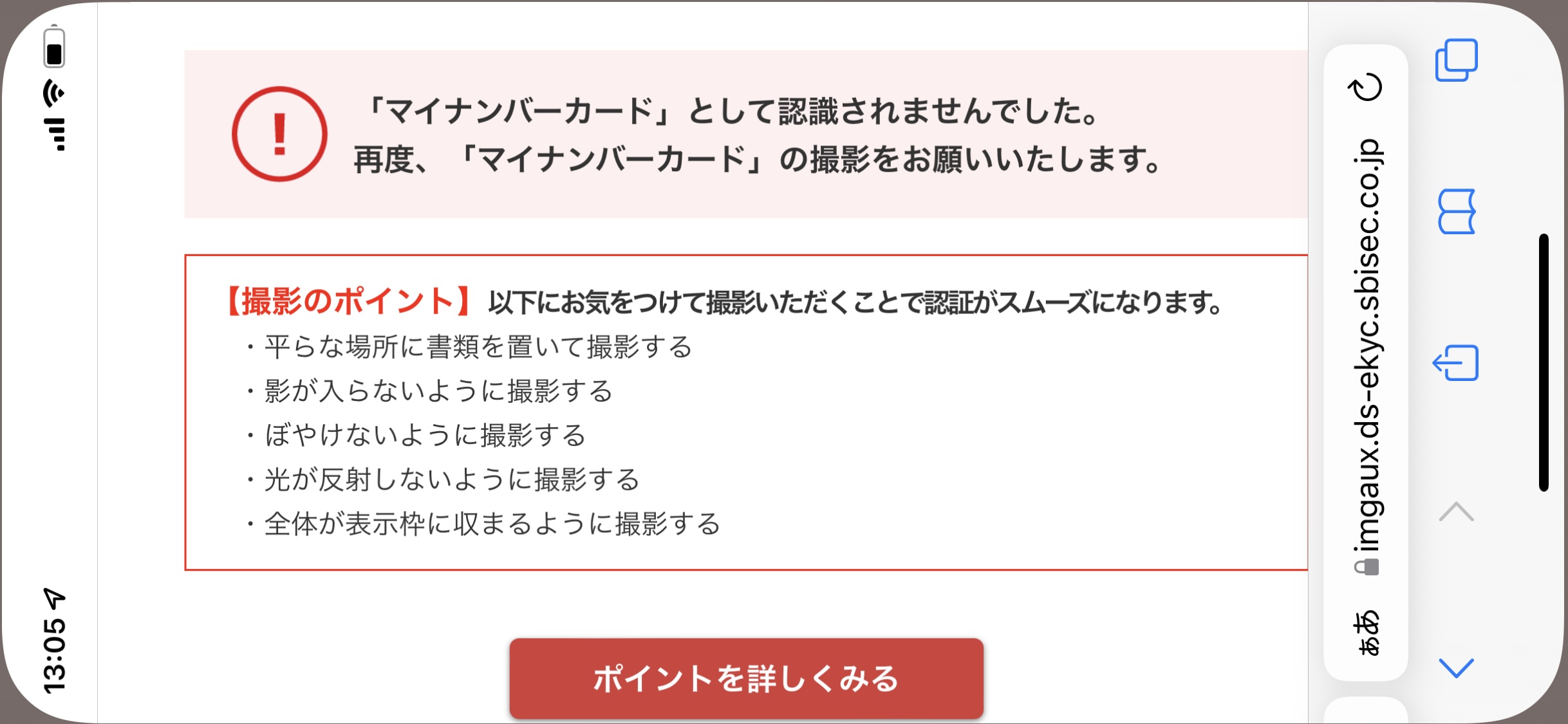
マイナンバーカードとして認識されないです。。。
じゃ、このカードは何なのですか??
マイナンバーカードもシーツの上に持っていってみる事にしました。
マイナンバーカードのみのトライ
本人撮影でOKだったお布団シーツの上で、
マイナンバーカードの撮影をトライすることにしました。
お約束の ★『~がカメラへのアクセスを求めいます』 を『許可』して
ガイド枠に当てはめる様に意識して撮影。
正面も厚み撮影時もウサギのマークとそれのガイド枠、
水色の空欄部分とそれのガイド枠、
大外枠のガイドを超えないように撮影。
結果として失敗。
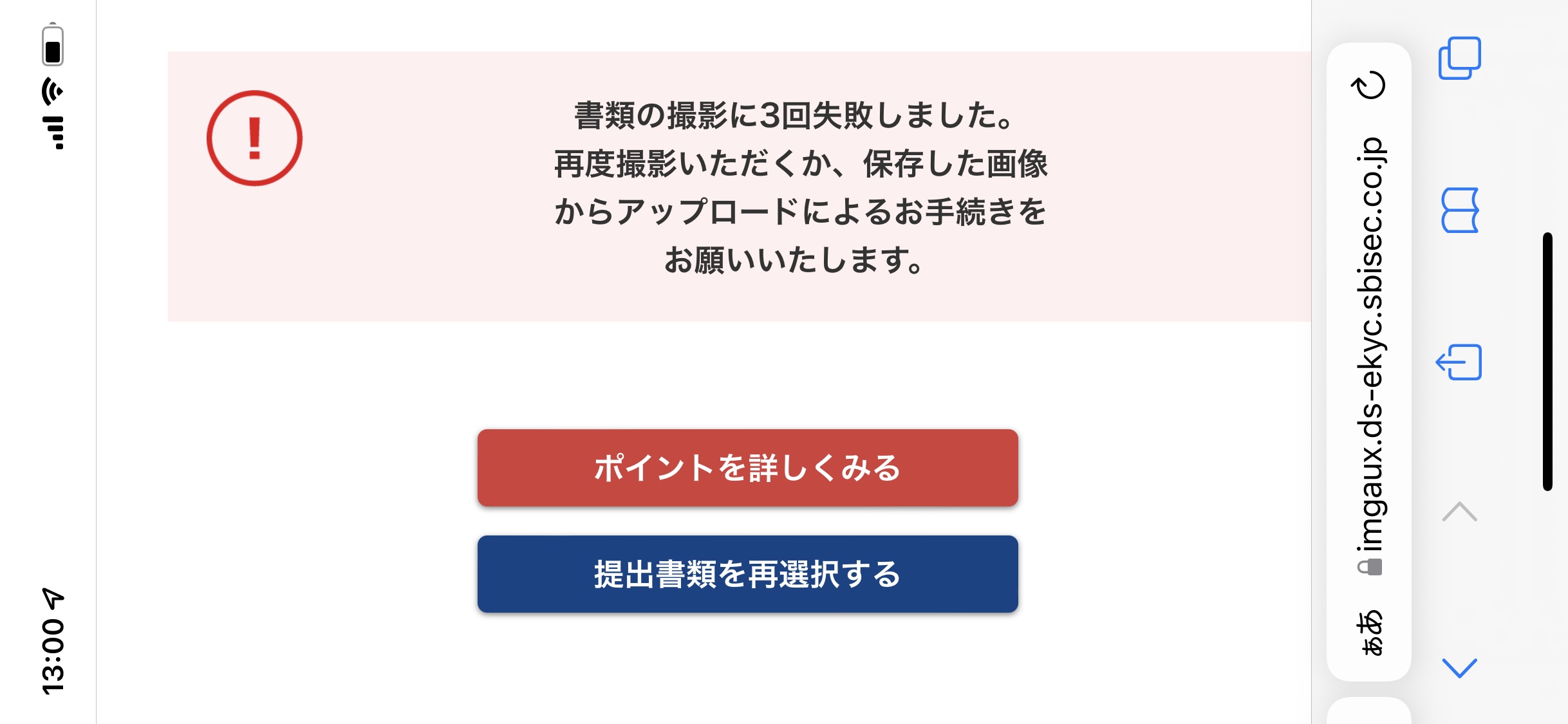
何でダメなんですか?!
私のカード腐ってるんですか?!?!
振り出しに戻され3回目の確認書類提出
また本人撮影からになってしまいました。
こんなにトライしてる人いるんですかね?
諦めて保存した画像または郵送にした方が良いんですかね?
※コレにすると最短開設じゃなくなってしまうのですが
いやいや諦めません。
諦められない理由があるんです。
旦那さまにバカにされたくないです!
IT音痴だと思われたくないんです!!
頑張りますよ!
本人撮影は、無地の茶色のカーテンをバックに撮影。
お決まりの ★『~がカメラへのアクセスを求めいます』 を『許可』して
枠に自分がおさまるように、正面と傾きを撮影。
はい、一発OK!認識されました。
(やはり背景が怪しいな)
次、マイナンバーカード!
何が悪いのか教えてくれないし、
撮った画像も見せてはくれない。
ヒントは少ないが考える。
何か引っかかるポイントは無いか?
・・・・・・・
あのガイドの枠が怪しい。
特にウサギのマークと水色の空欄部分のガイドが。
どちらかに合わせるとどちらかが合わず、
なんとなく枠からチョイずれくらいで撮影していました。
そのせいで大外枠内ではあるが、
だいぶ小さめの写真になってました。
思い切って、大外枠だけ合わせてみる事にしました。
正面撮影、厚み撮影、裏面撮影…
初めて裏面撮影まで進んだ!!!!
きてぃらーーーーーーーーーーーー!!!
やっと撮影が上手くいき、
『以下の画像を登録します』と『登録して完了』ボタンが出てきました。
撮影に問題がないことを確認しますにチェックをいれて
『登録して完了』押しました。

やっと終わりました!!
やっと提出が終わりました!!
あとは審査してもらうだけ。
コレで通らなかったら、口座開設を諦めようと思います。
確認書類提出の総括
SBI証券の本人確認書類の提出を最短コースで進めるにあたって、
サイトの注意書きとは別で注意する点をまとめます。
- 本人撮影時の背景は、無地が良い
(私の個人的見解では白より濃い色の背景の方が良い) - マイナンバーカード撮影時のカメラモードのガイド枠は
大外枠だけ気にして、あとは気にしない
この二点が分かっていたなら、もっと早く完了していたと思います。
これって常識ナンデスカ?誰か教えて下さいよ・・・
でも、カメラモードで写真撮影に戸惑ってると出てくる
"https:****SLF"で問題が繰り返し起きました。のエラーについては
原因が分からないので、結局手間取ってはいたと思います。
二日に渡って、イライラしながら作業していましたが
なんとか提出が出来て良かったです。
旦那さまにも自慢しようと思います!
おまけ:初期設定
確認書類の提出が完了すると初期設定が行えるようになります。
続けて流れで作業致しました。
- お客様情報を入力
- 振込先金融機関口座登録
- 投資に関するご質問
特段むずかしい事は無く、入力促進に沿って進めました。
※取引ブランだけ分からずに迷いましたが、
取引金が少ない人がお得なアクティブプランを選択しました。
これで、本人確認書類の提出完了メールが届けば、取引の開始が出来るようです。
(メールが届くのは営業日なので土日は届かないよう)
メールが届くの楽しみです。
心よりお待ちしております。